Maison >tutoriels informatiques >connaissances en informatique >Outlook bloqué lors de la mise à jour de la boîte de réception ;
Outlook bloqué lors de la mise à jour de la boîte de réception ;
- WBOYWBOYWBOYWBOYWBOYWBOYWBOYWBOYWBOYWBOYWBOYWBOYWBavant
- 2024-03-25 09:46:431296parcourir
Lorsqu'Outlook rencontre des problèmes pour mettre à jour votre boîte de réception, cela peut affecter l'efficacité du travail. Cet article présentera quelques étapes de dépannage simples pour vous aider à résoudre le problème et à ramener Outlook à la normale.
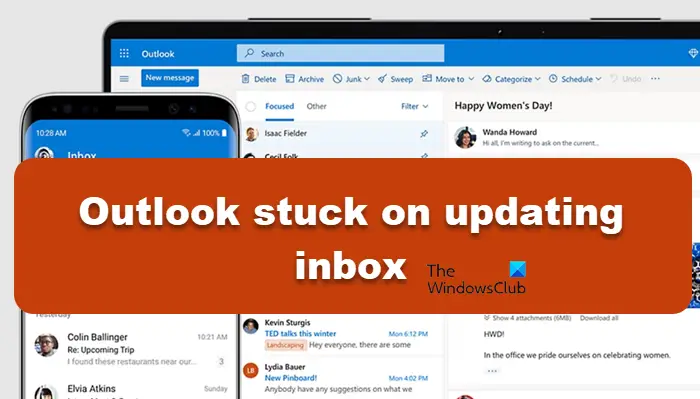
Pourquoi Outlook est-il toujours bloqué sur les mises à jour de la boîte de réception ?
Outlook peut rencontrer un retard lors de la mise à jour de la boîte de réception. Les raisons courantes incluent des problèmes de réseau, une capacité de boîte aux lettres excessive et l'impact des logiciels antivirus ou des pare-feu. Des plug-ins externes ou des fichiers de données corrompus peuvent également provoquer ce problème. Ensuite, nous explorerons ces causes possibles en détail et proposerons des solutions.
Réparer Outlook bloqué lors de la mise à jour de la boîte de réception
Si Outlook ne parvient pas à mettre à jour votre boîte de réception, veuillez vous référer aux solutions répertoriées ci-dessous :
Regardons de plus près le guide.
1] Redémarrez Outlook
Pour résoudre les problèmes d'Outlook, vous pouvez essayer de redémarrer l'application pour effacer d'éventuelles pannes temporaires et restaurer la connexion au serveur de messagerie. En redémarrant l'application et l'appareil, vous pouvez également effacer la mémoire et améliorer les fonctionnalités. Assurez-vous de fermer correctement l'application et l'appareil, puis redémarrez-le et vérifiez si votre courrier se synchronise. Si vous rencontrez toujours des problèmes de synchronisation, vous pouvez essayer d'autres solutions.
2] Désactiver le mode Exchange du cache
Le mode cache permet à Outlook de stocker localement une copie des données de la boîte aux lettres, améliorant ainsi les performances et réduisant les accès fréquents au serveur. Cependant, en cas de problème de connexion réseau, ce mode de mise en cache peut entraîner des retards dans le chargement d'Outlook. Pour éviter cela, nous vous recommandons de désactiver le mode cache. Voici comment procéder : 1. Ouvrez l'application Outlook et allez dans le menu "Fichier". 2. Sélectionnez « Paramètres du compte », puis sélectionnez à nouveau « Paramètres du compte ». 3. Sous l'onglet « E-mail », sélectionnez le compte de messagerie dont vous souhaitez modifier les paramètres, puis cliquez sur « Modifier ». 4. Dans la fenêtre contextuelle, décochez la case « Utiliser le mode mis en cache Exchange ». 5. Cliquez sur « Suivant » puis sur « Terminer » pour appliquer les modifications. 6. Redémarrez Outlook pour que les modifications prennent effet. En désactivant le mode cache, vous pouvez éviter les problèmes de chargement d'Outlook, notamment
Maintenant, vérifiez si le problème est résolu.
Réparer le fichier de données Outlook
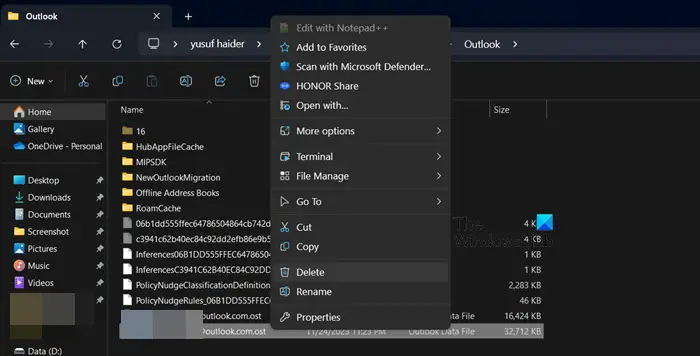
L'une des raisons pour lesquelles nous rencontrons ce problème peut être due à des fichiers de données Outlook corrompus. Nous pouvons supprimer les fichiers de données pour qu'Outlook les recharge lorsque nous les rouvrirons, ou les réparer à l'aide d'un outil de réparation, cependant, nous utiliserons le premier. Pour ce faire, cliquez sur Win + R pour ouvrir la boîte de dialogue Exécuter, entrez %localappdata%/Microsoft et appuyez sur Entrée pour ouvrir l'emplacement du répertoire. Maintenant, dans le dossier Microsoft, affichez et ouvrez le sous-dossier Outlook, cliquez avec le bouton droit sur le fichier de données Outlook OST et sélectionnez l'option Supprimer. Une fois terminé, vérifiez si Outlook est de nouveau opérationnel et fonctionne normalement.
Lire : Courrier Outlook désynchronisé ; Réparer le compte Outlook
4] Désactiver le plugin
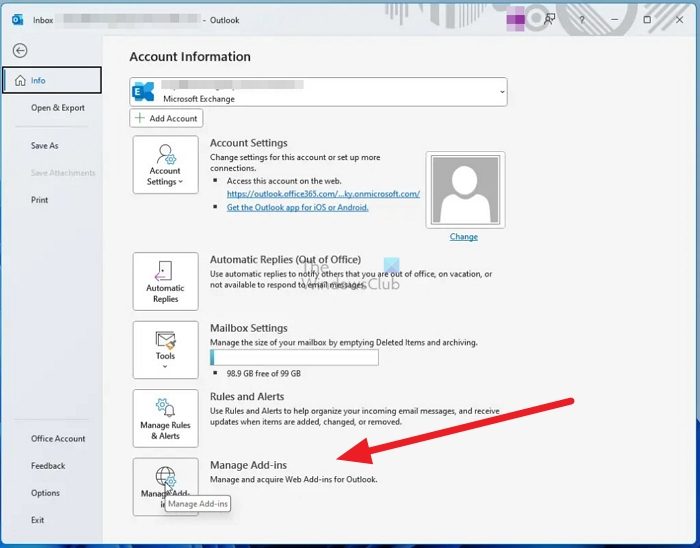
Une autre raison pour laquelle Outlook ne peut pas télécharger la boîte de réception peut être l'interférence de certains plug-ins. Pour exclure cette cause, nous exécuterons Outlook en mode sans échec tout en maintenant la touche Ctrl enfoncée et en double-cliquant sur le raccourci Outlook. Appuyez maintenant sur le bouton Oui pour l'exécuter. Si l'email est plus récent, alors suivez les étapes pour désactiver chaque plugin un par un afin de trouver le coupable :
Redémarrez l'application et activez les modules complémentaires un par un pour découvrir la cause du problème. Vous pouvez le désactiver définitivement ou temporairement.
C'est tout !
Lire : Outlook bloqué lors de l'ajout d'un compte
Comment faire pour qu'Outlook mette à jour ma boîte de réception sous Windows ?
Si vous avez effectué toutes les solutions ci-dessus mais que vous n’y parvenez toujours pas, utilisez l’outil Office Repair. Appuyez simplement sur Win + R pour ouvrir la boîte d'exécution et tapez appwiz. cp et appuyez sur Entrée. Dans la fenêtre Programmes et fonctionnalités, sélectionnez le produit MS Office, cliquez sur le bouton Modifier et enfin cliquez sur l'option Réparation en ligne et cliquez sur Réparer. Une fois terminé, lancez Outlook et j'espère que le problème sera résolu.
Lire aussi : Outlook bloqué sur la vérification de l'intégrité des données.
Ce qui précède est le contenu détaillé de. pour plus d'informations, suivez d'autres articles connexes sur le site Web de PHP en chinois!

